Како додати везу за ћаскање Мицрософт Теамс у потпис е-поште
Потпис е-поште(email signature) је моћан начин да својим читаоцима пренесете свој професионализам и дате им информације које су им потребне да вас контактирају. У овом посту ћемо вам показати како да додате везу(Link) за ћаскање Мицрософт Теамс у (Microsoft Teams)потпис е-поште(Email Signature) , да бисте омогућили примаоцу да одмах разговара са вама.
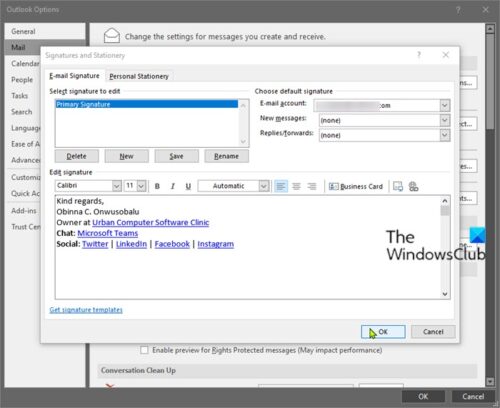
(Add Microsoft Teams Chat Link)Додајте везу за ћаскање Мицрософт Теамс у потпис е- поште(Email)
Потпис е-поште налази се на дну сваке поште, што помаже да оставите одличан утисак и чини да се издвајате од својих вршњака. Ово може укључивати адресу е-поште, Твиттер(Twitter) , ЛинкедИн(LinkedIn) и информације о компанији.
Имајте(Bear) на уму да ће људи ван ваше компаније моћи да користе ову везу само ако су администратори ваших тимова(Teams) дозволили спољним гостима да ћаскају са људима у вашој компанији, иначе веза неће радити.
Непотребно је рећи да ће веза радити за свакога у вашој компанији, тако да можете да је користите у интерним имејловима, интранет страницама, билтенима и тако даље како би ваше колеге могле да вас користе да би вас контактирале – идеално за свакога ко се бави ангажовањем, ПР-ом, маркетингом , продаја или запошљавање.
Да бисте додали Мицрософт Теамс(Microsoft Teams) везу за ћаскање у потпис е-поште, урадите следеће:
Узмите УРЛ у наставку и замените чувар места <user1> адресом е-поште коју користите у тимовима:
https://teams.microsoft.com/l/chat/0/0?users=<user1>
Дакле, ако је ваша адреса е-поште, на пример, [заштићена е-поштом]([email protected]) , везу треба изменити на следећи начин:
https://teams.microsoft.com/l/chat/0/[email protected]
То је то!
Сада можете да се упутите у свој клијент е-поште(email client) по избору и додате везу у свој потпис е-поште.
Related posts
Како омогућити или онемогућити историју ћаскања у Мицрософт тимовима
Како да направите везу за састанак Мицрософт тимова
Мицрософт подршка: број телефона, ћаскање уживо, ИД е-поште, корисне везе
Како додати Зоом у Мицрософт Теамс
Како инсталирати Мицрософт Теамс на Линук и мацОС
Како да поправите Мицрософт Теамс код грешке ЦАА301Ф7
Поправите редослед позива за Мицрософт Теамс који не ради
Како да поправите шифру грешке Мицрософт Теамс 500 на Виндовс 11/10
Како користити апликације ИП камере са Мицрософт Теамс-ом и Скипе-ом
Како променити слику тима у Мицрософт тимовима
Микрофон не ради у Мицрософт тимовима на Виндовс 11/10
Мицрософт тимови се не ажурирају аутоматски
Како послати хитну или важну поруку у Мицрософт тимовима
Искључите признанице читања у Мицрософт тимовима за чланове тима
Дох! Нешто је пошло наопако, грешка у Мицрософт тимовима
Како отворити више инстанци Мицрософт тимова у оперативном систему Виндовс 11/10
Поправите грешку Мицрософт Теамс цаа70004 у оперативном систему Виндовс 11/10
10 најбољих савета и трикова за Мицрософт тимове који ће вам помоћи да извучете најбоље из тога
Пропуштате, замолите свог администратора да омогући Мицрософт тимове
Метода за додавање апликације на траку апликација Мицрософт Теамс у оперативном систему Виндовс 10
